Como desinstalar o trojan de acesso remoto Xtreme
TrojanTambém conhecido como: trojan de acesso remoto Xtreme
Faça uma verificação gratuita e verifique se o seu computador está infectado.
REMOVER AGORAPara usar a versão completa do produto, precisa de comprar uma licença para Combo Cleaner. 7 dias limitados para teste grátis disponível. O Combo Cleaner pertence e é operado por RCS LT, a empresa-mãe de PCRisk.
Guia de remoção do vírus Xtreme
O que é Xtreme?
O Xtreme é um trojan de acesso remoto (RAT), que concede acesso e controlo de máquinas infectadas para facilitar várias ações maliciosas. Este malware tem sido usado globalmente, visando governos e organizações governamentais, instituições financeiras, grandes empresas privadas, empresas de telecomunicações e meios de comunicação, no entanto, embora vise principalmente representantes e funcionários das entidades mencionadas, empresas menores ou utilizadores médios são frequentemente visados.
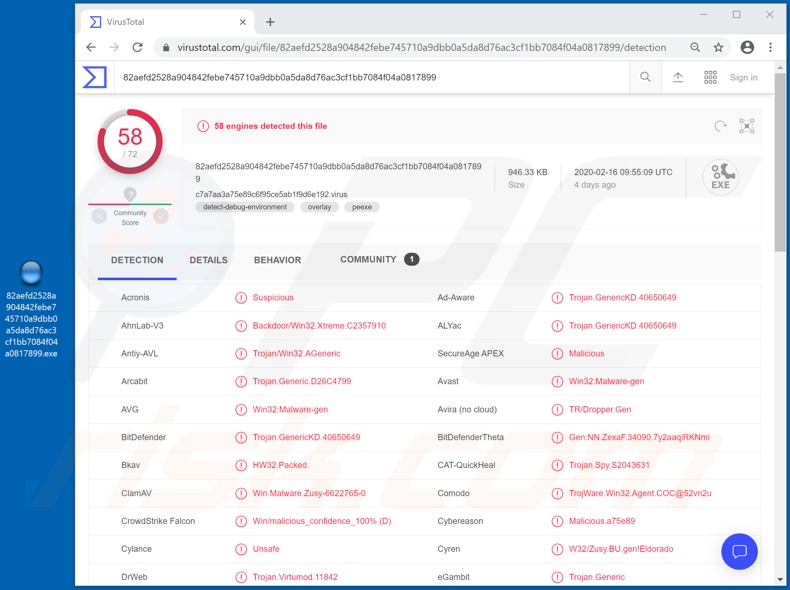
Xtreme pode interagir com o Registo do Windows, que contém informações, parâmetros, configurações, opções e outros valores de software e hardware instalados no sistema. Esse malware pode exfiltrar e infiltrar-se nos dados (ou seja, fazer descarregamento e carregamento de ficheiros). A ameaça representada por esta função depende das informações armazenadas no sistema infectado. Sem dúvida, no entanto, isso pode conduzir a problemas sérios. O Xtreme RAT também pode monitorizar e registar (tirar screenshots) os ecrãs de dispositivos infectados. Além disso, pode controlar o hardware conectado, como microfones e câmaras, e usá-los para gravar áudio e vídeo. Por exemplo, este material gravado furtivamente pode ser usado para fins de chantagem. Esses recursos tornam o Xtreme uma peça de malware muito perigosa, que pode conduzir a sérias preocupações e problemas de privacidade, perda financeira significativa e até mesmo identificar roubo. Portanto, se suspeitar que o sistema pode estar infectado com o Xtreme, elimine-o imediatamente.
| Nome | trojan de acesso remoto Xtreme |
| Tipo de Ameaça | Trojan de acesso remoto, vírus para roubo de palavras-passe, malware bancário, spyware. |
| Nomes de Detecção | Avast (Win32:Malware-gen), BitDefender (Trojan.GenericKD.40650649), ESET-NOD32 (Win32/Remtasu.S), Kaspersky (HEUR:Trojan.Win32.Generic), Lista Completa (VirusTotal) |
| Sintomas | Os trojans de administração remoto são projetados para infiltrar-se furtivamente no computador da vítima e permanecer silenciosos, portanto, nenhum sintoma específico é claramente visível numa máquina infectada. |
| Métodos de Distribuição | Anexos de e-mail infectados, os anúncios online maliciosos, engenharia social, 'crackings' de software. |
| Danos | Palavras-passe e informações bancárias roubadas, roubo de identidade, o computador da vítima adicionado a um botnet. |
| Remoção do Malware (Windows) |
Para eliminar possíveis infecções por malware, verifique o seu computador com software antivírus legítimo. Os nossos investigadores de segurança recomendam a utilização do Combo Cleaner. Descarregar Combo CleanerO verificador gratuito verifica se o seu computador está infectado. Para usar a versão completa do produto, precisa de comprar uma licença para Combo Cleaner. 7 dias limitados para teste grátis disponível. O Combo Cleaner pertence e é operado por RCS LT, a empresa-mãe de PCRisk. |
ShadowTechRAT, Dacls, Bandook e Orcus são alguns exemplos de outros trojans dentro desta categoria; no entanto, o software malicioso pode ter capacidades/objetivos variados, como encriptação de dados (para fins de resgate), descarregamento/instalação de malware adicional, mineração de criptomoeda e muitos outros. Independentemente de como operam, todos os programas maliciosos têm apenas um objetivo: gerar rendimento para os criminosos cibernéticos por trás deles. Portanto, todas as infecções por malware precisam ser removidas imediatamente para garantir a integridade do sistema e a segurança do utilizador.
Como é que Xtreme se infiltrou no meu computador?
O TAR Xtreme foi observado proliferando através de campanhas de spam. O termo "campanha de spam" define a operação de envio de e-mails fraudulentos em grande escala. Essas mensagens são geralmente apresentadas como "oficiais", "importantes", "prioritárias" e assim por diante. Uma dessas campanhas anteriores, que promoveu o Xtreme, tinha como alvo falantes de espanhol e os e-mails foram disfarçados como correspondências financeiras e fiscais. As infecções são causadas por ficheiros infecciosos anexados ou vinculados a estes e-mails. Os ficheiros infecciosos vêm numa variedade de formatos (por exemplo, documentos PDF e Microsoft Office, ficheiros e ficheiros executáveis, JavaScript, etc.). Quando são abertos, a infecção é iniciada, no entanto, as campanhas de spam são apenas um modo de proliferação de malware. O software também é espalhado através de trojans, ferramentas de ativação ilegais ("cracks"), atualizadores falsos e fontes de descarregamento não confiáveis. Como mencionado, o malware pode causar infecções em cadeia - essa capacidade é possuída por alguns programas do tipo trojan. Em vez de ativar produtos licenciados, as ferramentas de ativação ilegal ("cracking") podem descarregar/instalar programas maliciosos. Os atualizadores falsos infectam os sistemas ao abusar de fraquezas de software desatualizado ou simplesmente ao instalar malware em vez das atualizações prometidas. Sites de hospedagem de ficheiros não oficiais e gratuitos, redes de partilha peer-to-peer (BItTorrent, Gnutella, eMule, etc.) e outros descarregadores de terceiros não são confiáveis e podem oferecer software malicioso para descarregamento sob a forma de produtos normais ou agregados.
Como evitar a instalação de malware
Não abra e-mails duvidosos ou irrelevantes, especialmente os recebidos de remetentes desconhecidos ou suspeitos. Todos os anexos ou links presentes neste e-mail não devem ser abertos, pois isso pode resultar numa infecção de alto risco. Use apenas canais de descarregamento oficiais e verificados. Ative e atualize programas a usar funções/ferramentas fornecidas por desenvolvedores genuínos. Não use ferramentas de ativação ilegais ("cracks") ou atualizadores de terceiros devido ao risco de infecções por malware em potencial. Tenha um pacote antivírus/anti-spyware confiável instalado e atualizado. Além disso, este software deve ser usado para realizar verificações regulares do sistema e para a remoção de ameaças/problemas detectados. Se acredita que o seu computador já está infectado, recomendamos executar uma verificação com Combo Cleaner Antivirus para Windows para eliminar automaticamente o malware infiltrado.
Atualização de 2 de abril de 2021 - Existem muitas variantes do TAR Xtreme com capacidades diferentes. Recursos comuns em todas as versões incluem: gestão de registo do Windows, execução de manipulação de processo/serviço, carregamento/descarregamento de ficheiro, gravação de áudio/vídeo, screenshot, keylogging e infecção de dispositivos de armazenamento externo conectados (por exemplo, USBs). O trojan Xtreme está disponível publicamente, gratuitamente e para compra - oferecido por várias fontes. Portanto, os métodos de proliferação e o modus operandi do programa malicioso variam muito, dependendo dos indivíduos/grupos que utilizam-no. Por exemplo, este trojan foi usado para atacar os governos israelense e palestino e as esferas de energia, serviços públicos, refino de petróleo, alta tecnologia e bancário/financeiro. A atividade significativa do Xtreme foi observada na distribuição de variantes do Zeus e outros malwares bancários. Mais informações sobre as funcionalidades do trojan e ataques anteriores podem ser encontradas num artigo de Nart Villeneuve e James T. Bennett no blog FireEye.
O fortemente ofuscado TAR Xtreme foi observado a ser distribuído através de ferramentas de modding de videogame e mecanismos de fraude. É disfarçado ou oculto em ficheiros genuínos relacionados a patches, ajustes, modificações visuais ou de jogabilidade, códigos de fraude, etc. Esse conteúdo virulento é promovido através de vários anúncios e canais de média social centrados em jogos de vídeo (por exemplo, YouTube).
Remoção automática instantânea do malware:
A remoção manual de ameaças pode ser um processo moroso e complicado que requer conhecimentos informáticos avançados. O Combo Cleaner é uma ferramenta profissional de remoção automática do malware que é recomendada para se livrar do malware. Descarregue-a clicando no botão abaixo:
DESCARREGAR Combo CleanerAo descarregar qualquer software listado no nosso website, concorda com a nossa Política de Privacidade e Termos de Uso. Para usar a versão completa do produto, precisa de comprar uma licença para Combo Cleaner. 7 dias limitados para teste grátis disponível. O Combo Cleaner pertence e é operado por RCS LT, a empresa-mãe de PCRisk.
Menu rápido:
- O que é Xtreme?
- PASSO 1. Remoção manual do malware Xtreme.
- PASSO 2. Verifique se o seu computador está limpo.
Como remover malware manualmente?
A remoção manual de malware é uma tarefa complicada - geralmente é melhor permitir que programas antivírus ou anti-malware façam isso automaticamente. Para remover este malware, recomendamos o uso de Combo Cleaner Antivirus para Windows. Se deseja remover malware manualmente, o primeiro passo é identificar o nome do malware que está a tentar remover. Aqui está um exemplo de um programa suspeito em execução no computador de um utilizador:

Se verificou a lista de programas em execução no seu computador, por exemplo, a usar o gestor de tarefas e identificou um programa que parece suspeito, deve continuar com estes passos:
 Descarregue um programa denominado Autoruns. Este programa mostra as aplicações de inicialização automática, o Registo e os locais do sistema de ficheiros:
Descarregue um programa denominado Autoruns. Este programa mostra as aplicações de inicialização automática, o Registo e os locais do sistema de ficheiros:

 Reinicie o computador no Modo de Segurança:
Reinicie o computador no Modo de Segurança:
Utilizadores Windows XP e Windows 7: Inicie o seu computador no Modo Seguro. Clique em Iniciar, Clique em Encerrar, clique em Reiniciar, clique em OK. Durante o processo de início do seu computador, prima a tecla F8 no seu teclado várias vezes até ver o menu Opções Avançadas do Windows e, em seguida, seleccione Modo Segurança com Rede da lista.

O vídeo demonstra como iniciar o Windows 7 "Modo de Segurança com Rede"
Utilizadores Windows 8: Inicie o Windows 8 com Modo Segurança com Rede - Vá para o ecrã de início Windows 8, escreva Avançado, nos resultados da pesquisa, selecione Configurações. Clique em opções de inicialização avançadas, na janela aberta "Definições Gerais de PC", seleccione inicialização Avançada. Clique no botão "Reiniciar agora". O seu computador será reiniciado no "Menu de opções de inicialização avançadas". Clique no botão "Solucionar Problemas" e, em seguida, clique no botão "Opções avançadas". No ecrã de opções avançadas, clique em "Definições de inicialização". Clique no botão "Reiniciar". O seu PC será reiniciado no ecrã de Definições de Inicialização. Pressione F5 para iniciar em Modo de Segurança com Rede.

O vídeo demonstra como começar Windows 8 "Modo de Segurança com Rede":
Utilizadores Windows 10: Clique no logotipo do Windows e seleccione o ícone Energia. No menu aberto, clique em "Reiniciar", mantendo o botão "Shift" premido no seu teclado. Na janela "escolher uma opção", clique em "Solucionar Problemas" e selecione "Opções avançadas". No menu de opções avançadas, selecione "Configurações de Início" e clique no botão "Reiniciar". Na janela seguinte deve clicar no botão "F5" do seu teclado. Isso irá reiniciar o sistema operativo no Modo de Segurança com Rede.

O vídeo demonstra como iniciar o Windows 10 "Modo de Segurança com Rede":
 Extraia o ficheiro descarregue e execute o ficheiro Autoruns.exe.
Extraia o ficheiro descarregue e execute o ficheiro Autoruns.exe.

 Na aplicação Autoruns, clique em "Opções" na parte superior e desmarque as opções "Ocultar locais vazios" e "Ocultar entradas do Windows". Após este procedimento, clique no ícone "Atualizar".
Na aplicação Autoruns, clique em "Opções" na parte superior e desmarque as opções "Ocultar locais vazios" e "Ocultar entradas do Windows". Após este procedimento, clique no ícone "Atualizar".

 Verifique a lista fornecida pela aplicação Autoruns e localize o ficheiro de malware que deseja eliminar.
Verifique a lista fornecida pela aplicação Autoruns e localize o ficheiro de malware que deseja eliminar.
Deve anotar o caminho completo e o nome. Note que alguns malwares ocultam os seus nomes de processos com nomes de processos legítimos do Windows. Nesta fase, é muito importante evitar a remoção de ficheiros do sistema. Depois de localizar o programa suspeito que deseja remover clique com o rato sobre o nome e escolha "Excluir"

Depois de remover o malware através da aplicação Autoruns (isso garante que o malware não seja executado automaticamente na próxima inicialização do sistema), deve procurar o nome malware no seu computador. Certifique-se de ativar ficheiros e pastas ocultos antes de continuar. Se encontrar o nome do ficheiro do malware, certifique-se de o eliminar.

Inicie o seu computador no Modo de Segurança. Seguir estes passos deve ajudar a remover qualquer malware do seu computador. Note que a remoção manual de ameaças requer capacidades avançadas de computação. Se não tiver essas capacidades, deixe a remoção de malware para programas antivírus e anti-malware. Esses passos podem não funcionar com infecções avançadas por malware. Como sempre, é melhor prevenir a infecção do que tentar remover o malware posteriormente. Para manter o seu computador seguro, certifique-se de instalar as atualizações mais recentes do sistema operativo e de usar o software antivírus.
Para garantir que o seu computador está livre de infecções por malware, recomendamos analisá-lo com Combo Cleaner Antivirus para Windows.
Partilhar:

Tomas Meskauskas
Pesquisador especialista em segurança, analista profissional de malware
Sou um apaixonado por segurança e tecnologia de computadores. Tenho experiência de mais de 10 anos a trabalhar em diversas empresas relacionadas à resolução de problemas técnicas e segurança na Internet. Tenho trabalhado como autor e editor para PCrisk desde 2010. Siga-me no Twitter e no LinkedIn para manter-se informado sobre as mais recentes ameaças à segurança on-line.
O portal de segurança PCrisk é fornecido pela empresa RCS LT.
Pesquisadores de segurança uniram forças para ajudar a educar os utilizadores de computadores sobre as mais recentes ameaças à segurança online. Mais informações sobre a empresa RCS LT.
Os nossos guias de remoção de malware são gratuitos. Contudo, se quiser continuar a ajudar-nos, pode-nos enviar uma ajuda, sob a forma de doação.
DoarO portal de segurança PCrisk é fornecido pela empresa RCS LT.
Pesquisadores de segurança uniram forças para ajudar a educar os utilizadores de computadores sobre as mais recentes ameaças à segurança online. Mais informações sobre a empresa RCS LT.
Os nossos guias de remoção de malware são gratuitos. Contudo, se quiser continuar a ajudar-nos, pode-nos enviar uma ajuda, sob a forma de doação.
Doar
▼ Mostrar comentários